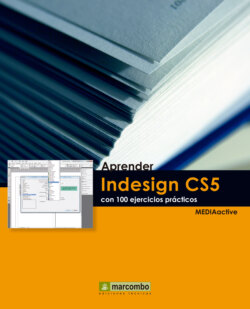Читать книгу Aprender Indesign CS5 con 100 ejercicios prácticos - MEDIAactive - Страница 21
На сайте Литреса книга снята с продажи.
014Aplicar sangrías
ОглавлениеCUALQUIER CUESTIÓN RELACIONADA con el aspecto y el formato de los textos resulta muy interesante cuando se está trabajando con InDesign. Éste es un programa de autoedición en que todo aquel material creado tendrá como resultado final su distribución, ya sea sobre papel o en soporte digital. En este ejercicio se tratan las sangrías, elementos que permiten una mejor y más clara presentación de cualquier texto.
IMPORTANTE
También puede establecer sangrías de texto desde el cuadro Tabulaciones, al que puede acceder desde el menú Texto o pulsando la combinación de teclas Mayúsculas+Ctrl.+T. Para definir sangrías desde este cuadro, basta con que arrastre los marcadores hasta el punto de la regla adecuado.
1.Para realizar este ejercicio, usaremos el texto Australia.docx que puede encontrar en la zona de descargas de nuestra página. Una vez lo haya guardado en la carpeta Documentos y haya cerrado el archivo tarjeta.indd, abra el menú Archivo, pulse en el comando Nuevo y elija la opción Documento.
2.El nuevo documento será una hoja de papel de tamaño convencional. En el cuadro Nuevo documento, mantenga seleccionado el tamaño de página A4 y la orientación Vertical, active la opción Marco de texto maestro y pulse en OK.
Recuerde que también puede acceder al cuadro Nuevo documento pulsando en la opción Documento de la Ventana de bienvenida.
3.Abra el menú Archivo y pulse sobre la opción Colocar.
4.Haga clic sobre el documento Australia para seleccionarlo y pulse sobre el botón Abrir y OK en el cuadro de opciones.
5.Para colocar el texto de manera que se creen las páginas necesarias, sitúe el puntero del ratón en la esquina superior izquierda del marco y, manteniendo pulsada la tecla Mayúsculas, haga clic.
6.La sangría es un espacio en blanco que se suele dejar a la izquierda y a la derecha de un texto con fines estéticos. Las sangrías pueden aplicarse a párrafos enteros o sólo a la primera línea del mismo. Las sangrías se aplicarán en el párrafo en el cual se encuentre el cursor de edición. Haga clic al inicio del segundo párrafo, que empieza con el término El idioma.
7.A este párrafo le aplicaremos una sangría izquierda y una derecha. Pulse en el icono Controles de formato de párrafo, que muestra el símbolo de párrafo en el panel Control.
También puede modificar las sangrías desde el panel Párrafo, incluido en el comando Texto y tablas del menú Ventana o en el menú Texto.
8.Los cuatro primeros controles que muestran los valores 0 milímetros son los correspondientes a las sangrías. Haga doble clic en el campo Sangría izquierda, el primero de esos controles, escriba el valor 20 y pulse la tecla Retorno.
9.A continuación, aplicaremos la sangría derecha en el mismo párrafo. Haga doble clic en el campo Sangría derecha, situado a la derecha del que acaba de cambiar, escriba la cifra 15 y pulse la tecla Retorno.
10.Ahora aplicaremos una sangría de primera línea sólo al primer párrafo. Pulse al inicio del mismo, haga doble clic en el campo Sangría izquierda de primera línea de los controles de párrafo, escriba el valor 7,5 y pulse Retorno.
11.Para aplicar sangrías a todos los párrafos del documento, éstos deben estar seleccionados. Haga clic 5 veces sobre el texto para seleccionarlo entero, inserte el valor 7,5 en el campo Sangría izquierda de primera línea, pulse Retorno y para acabar, guarde el documento aplicándole el nombre Australia.